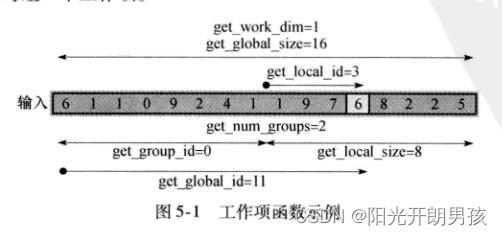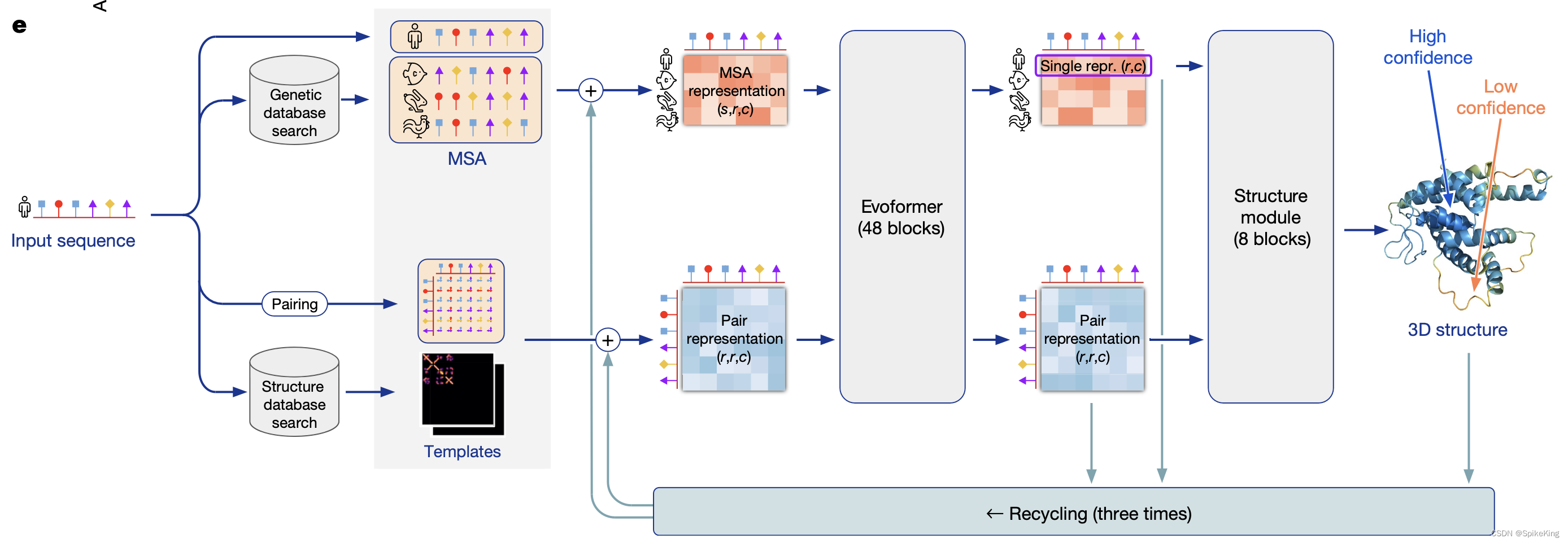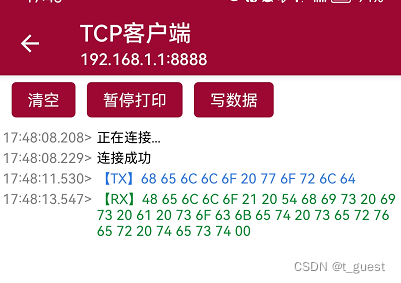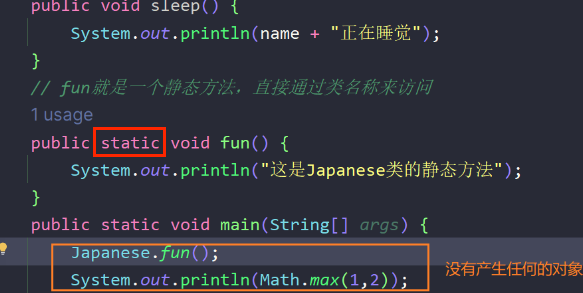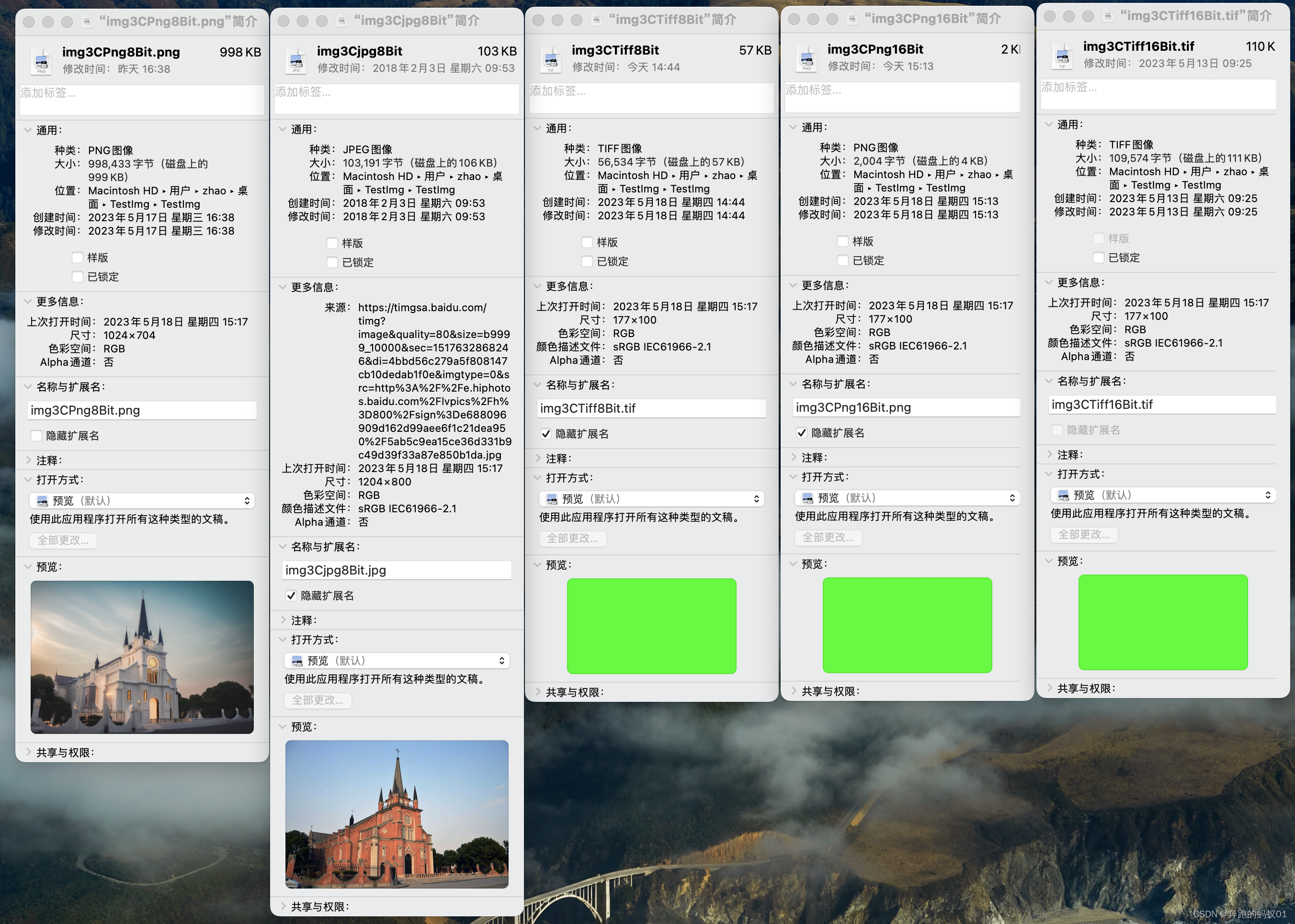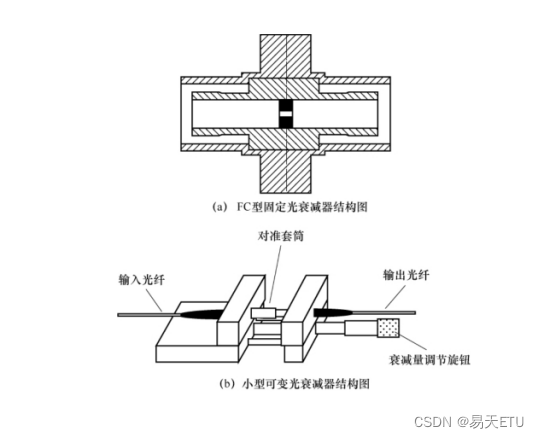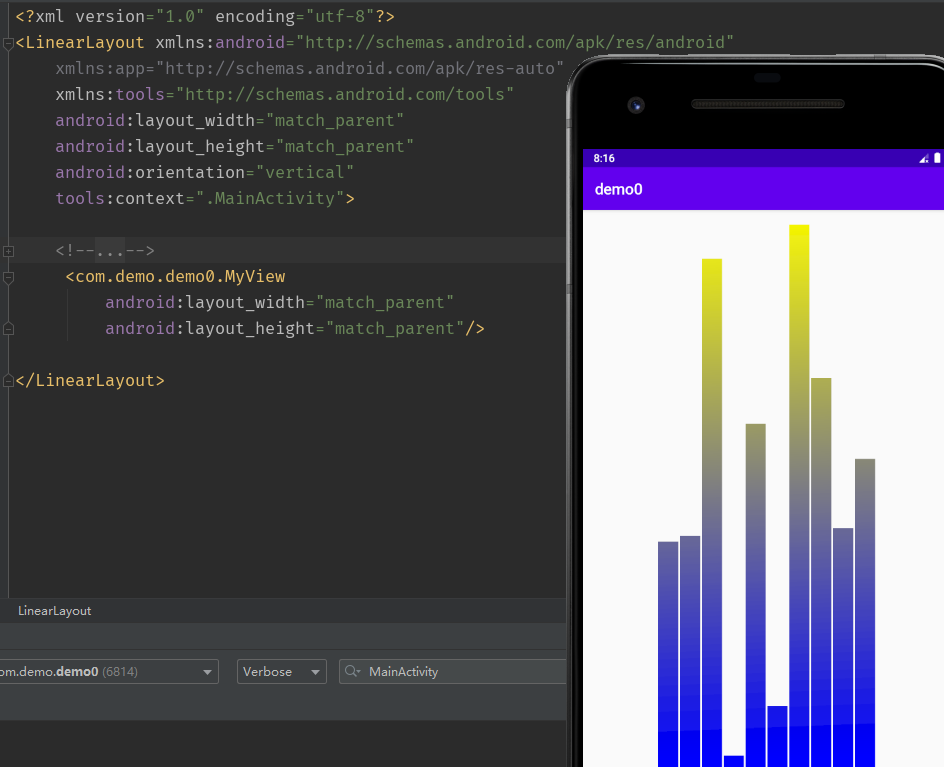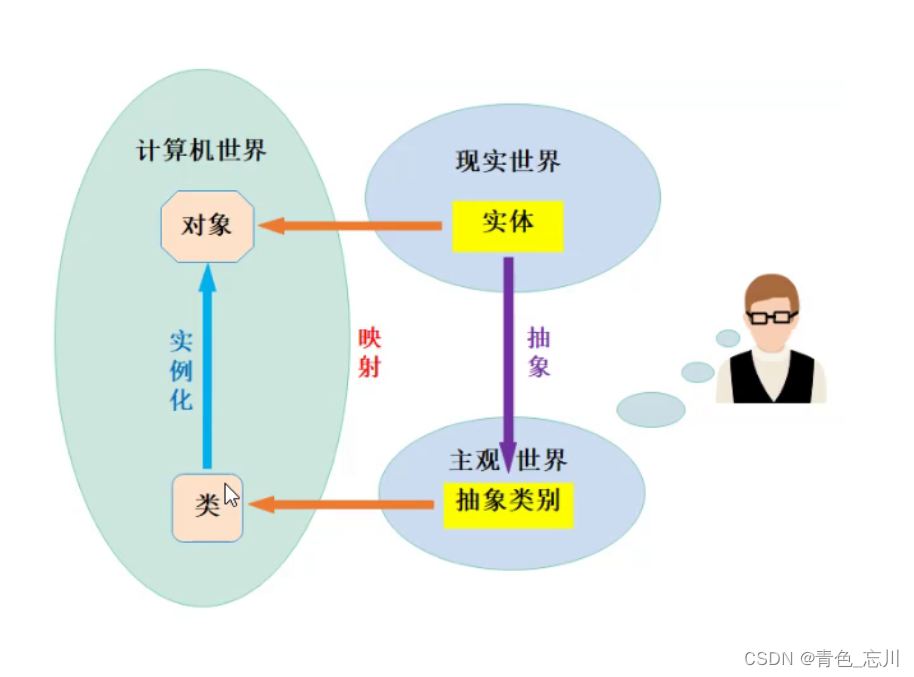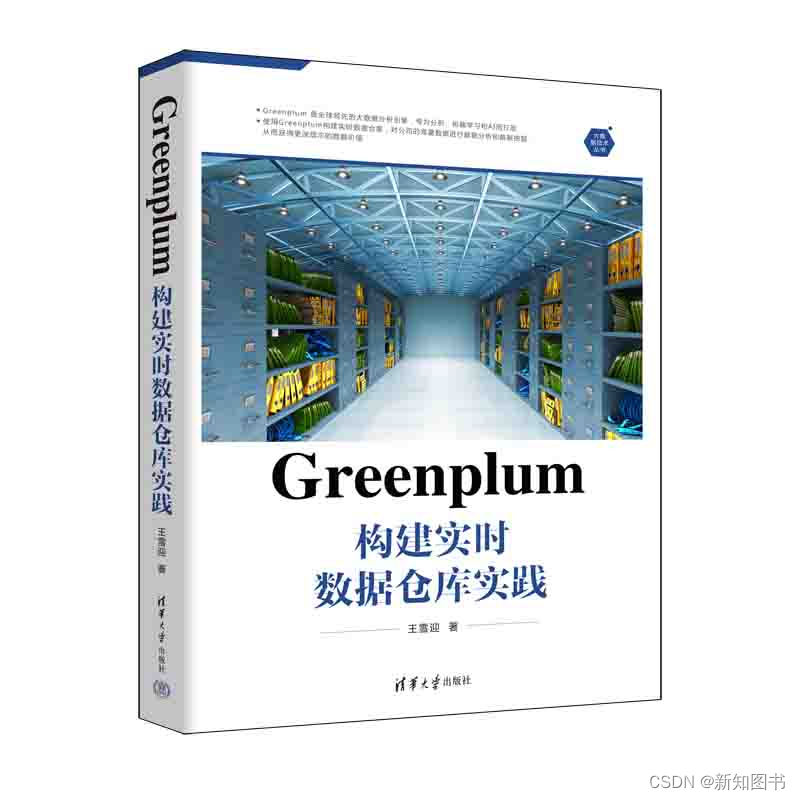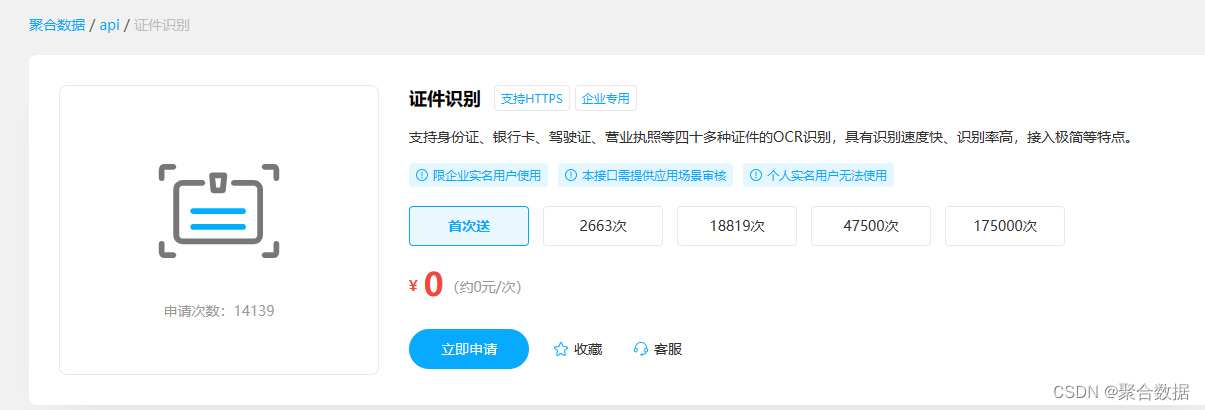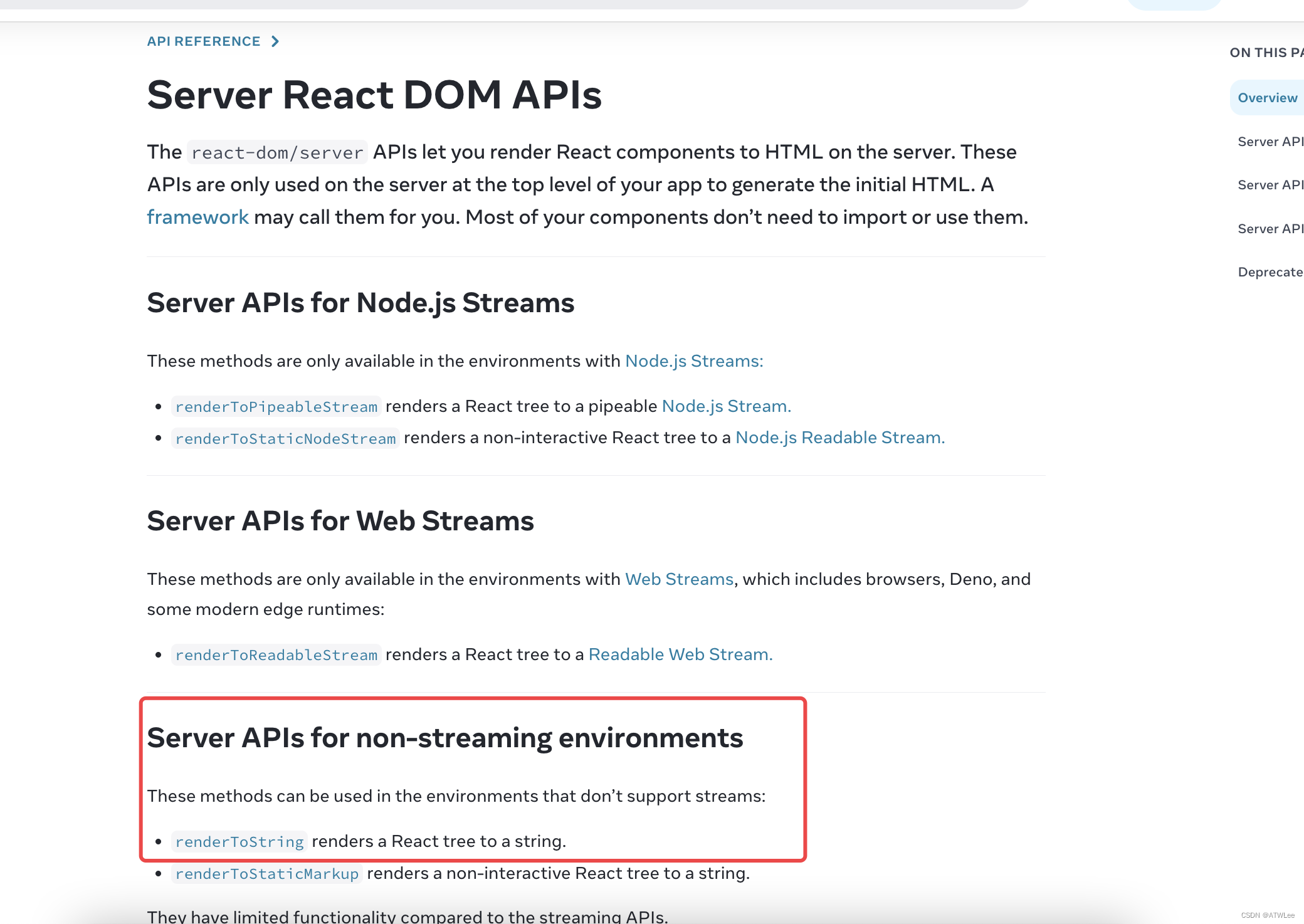目录
- 01.ls指令
- 02.pwd指令
- 03.cd指令
- 04.touch指令
- 05.mkdir指令
- 06.rmdir指令 && rm 指令
- 07.*通配符
- 08.man指令
- 09.cp指令
- 10.mv指令
- 11.cat指令
- 13.more指令
- 14.less指令
- 15.head指令
- 16.tail指令
- 17.date指令
- 18.Cal指令
- 19.find指令
- 20.grep指令
- 21.zip/unzip指令
- 22.tar指令
- 23.bc指令
- 24.uname –r指令
- 25.几个热键
01.ls指令
语法:ls [选项] [目录或者文件]
指令功能:列出目录的内容

补充:Linux文件或者目录名称最长可以有265个字符,“.”代表当前目录,“…”代表上一级目录,以“.”开头的文件为隐藏文件,需要用 -a 参数才能显示(即使是一个空目录也会有这两个隐藏文件)。
ls常用选项
| 选项 | 含义 |
|---|---|
| -a | 显示指定目录下的所有子目录,包含隐藏文件 |
| -l | 以列表方式显示文件的详细信息 |
比如:


命令可以组合使用。比如:

全部选项:
| 选项 | 功能 |
|---|---|
| -a | 列出目录下的所有文件,包括以 . 开头的隐含文件 |
| -d | 将目录象文件一样显示,而不是显示其下的文件。 如:ls –d 指定目录 |
| -i | 输出文件的 i 节点的索引信息。 如 ls –ai 指定文件 |
| -k | 以 k 字节的形式表示文件的大小。ls –alk 指定文件 |
| -l | 列出文件的详细信息 |
| -n | 用数字的 UID,GID 代替名称。 (介绍 UID, GID) |
| -r | 对目录反向排序。 |
| -t | 以时间排序 |
| -s | 在l文件名后输出该文件的大小。(大小排序,如何找到目录下最大的文件) |
| -R | 列出所有子目录下的文件。(递归) |
| -1 | 一行只输出一个文件。 |
02.pwd指令
指令功能:显示用户当前所在的目录
无常用选项。
03.cd指令
语法:cd 目录名
指令功能:改变工作目录。将当前工作目录改变到指定的目录下。
Linux系统中,磁盘上的文件和目录被组成一棵目录树,每个节点都是目录或文件。

cd的使用很多样。比如:
这是以root为根的目录形式。

现在要进入lesson3的目录。

返回108_class目录。可以有两种方法。
方法1:cd … 倒退到该目录的上级目录

方法2:cd 绝对路径

cd还可以加一些其他的选项。比如:
cd -表示返回最近访问的目录
cd ~表示进入用户家目录
cd …表示返回上级目录
04.touch指令
语法:touch [选项]… 文件…
功能:touch命令参数可更改文档或目录的日期时间,包括存取时间和更改时间,或者创建一个普通文件不能创建目录。
- -a 或–time=atime或–time=access或–time=use只更改存取时间。
- -c 或–no-create 不建立任何文档。
- -d 使用指定的日期时间,而非现在的时间。
- -f 此参数将忽略不予处理,仅负责解决BSD版本touch指令的兼容性问题。
- -m 或–time=mtime或–time=modify 只更改变动时间。
- -r 把指定文档或目录的日期时间,统统设成和参考文档或目录的日期时间相同。
- -t 使用指定的日期时间,而非现在的时间。
05.mkdir指令
mkdir全称:make dirctory
语法:mkdir [选项] dirname
功能:在当前目录下创建一个名为"dirname"的目录
比如:

如果想在dirname的目录下创建dirname1的目录,并且在dirname1的目录下创建dirname2的目录,还要再dirname2的目录下创建dirname3的目录怎么创建呢?
需要用选项-p
比如:

mkdir -p dirname/dirname1/dirname2/dirname3 :递归建立目录
06.rmdir指令 && rm 指令
rmdir全称:remove dirctory
功能: 删除空目录
语法: rmdir [-p] [dirname]
常用选项:
-p 当子目录被删除后如果父目录也变成空目录的话,就连带父目录一起删除。
rm命令可以同时删除文件或目录
语法:rm [-f-i-r-v] [dirname/dir]
适用对象:所有对象
功能:删除文件或目录
常用选项:
- -f 即使文件属性为只读(即写保护),亦直接删除
- -i 删除前逐一询问确认
- -r 删除目录及其下所有文件

07.*通配符
当前目录下有.c文件和.txt文件

*通配符有什么作用呢?其实做筛选的。可以做筛选显示。比如:

还可以这样做删除。比如:

08.man指令
Linux的命令有很多参数,我们不可能全记住,我们可以通过查看联机手册获取帮助。访问Linux手册页的命令是man
语法: man [选项] 命令
常用选项:
- -k 根据关键字搜索联机帮助
- num 只在第num章节找
- -a 将所有章节的都显示出来,比如 man printf 它缺省从第一章开始搜索,知道就停止,用a选项,当按下q退出,他会继续往后面搜索,直到所有章节都搜索完毕。
补充:
当num=1时,表示普通的命令。
当num=2时,是系统调用,如open,write之类的(通过这个,至少可以很方便的查到调用这个函数,需要加什么头文件)。
当num=3时,是库函数,如printf,fread4是特殊文件,也就是/dev下的各种设备文件。
当num=5时,是指文件的格式,比如passwd, 就会说明这个文件中各个字段的含义。
当num=6时, 是给游戏留的,由各个游戏自己定义。
当num=7时,是附件还有一些变量,比如environ这种全局变量在这里就有说明。
当num=8时,是系统管理用的命令,这些命令只能由root使用,如ifconfig。
09.cp指令
cp是copy的缩写。
语法: cp [选项] 源文件或目录 目标文件或目录
功能:复制文件或目录
举例1:cp [选项] 源文件 目标文件

举例2:cp [选项] 源文件 相对路径

常用选项:
- -f 或 --force 强行复制文件或目录, 不论目的文件或目录是否已经存在
- -i 或 --interactive 覆盖文件之前先询问用户
- -r递归处理,将指定目录下的文件与子目录一并处理。若源文件或目录的形态,不属于目录或符号链接,则一律视为普通文件处理
- -R 或 --recursive递归处理,将指定目录下的文件及子目录一并处理
注:-R和-r功能是相同的。
-R表示复制时递归地复制所有子目录和文件,并保持它们的属性和权限
-r则只复制目录及其包含的文件和子目录,忽略权限和属性
10.mv指令
mv是move的缩写。
语法:mv [选项] 源文件 或目录 目标文件或目录
功能:
- 视mv命令中第二个参数类型的不同(是目标文件还是目标目录),mv命令将文件重命名或将其移至一个新的目录中。
- 当第二个参数类型是文件时,mv命令完成文件重命名,此时,源文件只能有一个(也可以是源目录名),它将所给的源文件或目录重命名为给定的目标文件名。
- 当第二个参数是已存在的目录名称时,源文件或目录参数可以有多个,mv命令将各参数指定的源文件均移至目标目录中。
简单来讲就是mv有三个功能:
第一个功能重命名:

第二个功能剪切:

第三个功能剪切并重命名:

常用选项: - -f :force 强制的意思,如果目标文件已经存在,不会询问而直接覆盖
- -i :若目标文件 (destination) 已经存在时,就会询问是否覆盖
11.cat指令
语法:cat [选项] [文件]
功能:查看目标文件的内容

常用选项:
- -b 对非空输出行编号
- -n 对输出的所有行编号
- -s 不输出多行空行

注:cat默认从键盘文件开始读取。比如:

13.more指令
语法:more [选项] [文件]
功能:more命令,功能类似cat
常用选项:
- -n 对输出的所有行编号
- q 退出more
more面对大文本时只显示整个屏幕行的数据,想要继续往下翻数据时需要按回车键。

也有搜索功能。需要/[搜索的内容]。比如:

14.less指令
语法: less [参数] 文件
功能:less与more类似,但使用less可以随意浏览文件,而more仅能向前移动,却不能向后移动,而且less在查看之前不会加载整个文件。
选项:
- -i 忽略搜索时的大小写
- -N 显示每行的行号
- /字符串:向下搜索“字符串”的功能
- ?字符串:向上搜索“字符串”的功能
- n:重复前一个搜索(与 / 或 ? 有关)
- N:反向重复前一个搜索(与 / 或 ? 有关)
- q:quit
15.head指令
语法: head [参数]… [文件]…
功能:head 用来显示档案的开头至标准输出中,默认head命令打印其相应文件的开头10行。
选项:
- -n<行数> 显示的行数

16.tail指令
语法: tail[必要参数][选择参数][文件]
功能:用于显示指定文件末尾内容,不指定文件时,作为输入信息进行处理。常用查看日志文件。
选项:
- -f 循环读取
- -n<行数> 显示行数

如果想要1000行到1010数据该怎么操作呢?可以使用管道。比如:

17.date指令
date 指定格式显示时间: date +%Y:%m:%d
date 用法:date [OPTION]… [+FORMAT]

时间->时间戳:date +%s
时间戳->时间:date -d@1508749502
Unix时间戳(英文为Unix epoch, Unix time, POSIX time 或 Unix timestamp)是从1970年1月1日(UTC/GMT的午夜)开始所经过的秒数,不考虑闰秒。

18.Cal指令
Cal是calender的缩写。
命令格式: cal [参数][月份][年份]
功能: 用于查看日历等时间信息,如只有一个参数,则表示年份(1-9999),如有两个参数,则表示月份和年份
常用选项:
- -3 显示系统前一个月,当前月,下一个月的月历
- -j 显示在当年中的第几天(一年日期按天算,从1月1号算起,默认显示当前月在一年中的天数)
- -y 显示当前年份的日历

19.find指令
语法: find pathname -options
功能: 用于在文件树种查找文件,并作出相应的处理(可能访问磁盘)
常用选项:
- -name 按照文件名查找文件

20.grep指令
语法: grep [选项] 搜寻字符串 文件
功能: 在文件中搜索字符串,将找到的行打印出来

常用选项:
- -i :忽略大小写的不同,所以大小写视为相同
- -n :顺便输出行号
- -v :反向选择,亦即显示出没有 ‘搜寻字符串’ 内容的那一行
21.zip/unzip指令
语法: zip 压缩文件.zip 目录或文件
功能: 将目录或文件压缩成zip格式
常用选项:
- -r 递 归处理,将指定目录下的所有文件和子目录一并处理


这里插播一条指令:从普通用户切换到root超级用户使用指令su -
在从root超级用户回到原来的普通用户使用指令logout

22.tar指令
功能::打包/解包,不打开它,直接看内容
语法:tar [-cxtzjvf] 文件与目录 … 参数:
-c :建立一个压缩文件的参数指令(create 的意思);
-x :解开一个压缩文件的参数指令!
-t :查看 tarfile 里面的文件!
-z :是否同时具有 gzip 的属性?亦即是否需要用 gzip 压缩?
-j :是否同时具有 bzip2 的属性?亦即是否需要用 bzip2 压缩?
-v :压缩的过程中显示文件!这个常用,但不建议用在背景执行过程!
-f :使用档名,请留意,在 f 之后要立即接档名喔!不要再加参数!
-C : 解压到指定目录



23.bc指令
bc指令其实就是linux下的计算器。如果你不想用bc了,输入指令quit退出即可

24.uname –r指令
语法:uname [选项]
功能: uname用来获取电脑和操作系统的相关信息。
补充说明:uname可显示linux主机所用的操作系统的版本、硬件的名称等基本信息。
常用选项:
-a或–all 详细输出所有信息,依次为内核名称,主机名,内核版本号,内核版本,硬件名,处理器类型,硬件平台类型,操作系统名称

25.几个热键
[Tab]按键—具有『命令补全』和『档案补齐』的功能 [Ctrl]-c按键—让当前的程序『停掉』
[Ctrl]-d按键—通常代表着:『键盘输入结束(End Of File, EOF 戒 End
OfInput)』的意思;另外,他也可以用来取代exit